Ralentissez une vidéo sur iPhone 16 pour créer des effets dramatiques
Comment ralentir une vidéo sur iPhone faire des effets intéressants en live un film ? Si vous utilisez l'iPhone 5 et versions ultérieures, vous pouvez directement compter sur l'éditeur vidéo intégré – iMovie. En plus du contrôle de la vitesse de lecture, vous pouvez également éditer la vidéo comme la rogner, la recadrer ou lui appliquer un filtre. De plus, vous pouvez enregistrer directement une vidéo au ralenti grâce à la fonction mise à jour de la caméra. Si vous souhaitez obtenir une sortie de haute qualité après avoir ralenti des vidéos sur iPhone, continuez à lire pour connaître 5 façons ici.
Liste des guides
Comment ralentir les vidéos sur iPhone via iMovie Moyen ultime pour ralentir les vidéos iPhone de haute qualité 2 applications plus faciles à utiliser pour ralentir les vidéos sur iPhone Conseils bonus pour enregistrer des vidéos avec un effet de ralenti FAQsComment ralentir les vidéos sur iPhone via iMovie
Lorsque vous avez enregistré une vidéo à vitesse normale, vous pouvez facilement utiliser iMovie pour ralentir la vidéo sur iPhone 16. Il est bien connu pour ses fonctionnalités d'édition professionnelles, notamment la vitesse de lecture, les préréglages de titres et les filtres à appliquer à la vidéo. Cependant, vous devez noter qu'il ne peut créer qu'une vidéo de base d'environ 1 Go de taille de fichier, ce qui consomme beaucoup d'espace de stockage et ralentit le fonctionnement de votre appareil.
Étape 1.Lancez l'application « iMovie » et appuyez sur le bouton « Ajouter ». Dans le sous-menu, appuyez sur le bouton « Film » et sélectionnez la vidéo que vous souhaitez ralentir.
Étape 2.Une fois la séquence ajoutée, appuyez sur la « chronologie » pour afficher les fonctionnalités d'édition. Appuyez sur le bouton "Compteur de vitesse" et déplacez le curseur de vitesse vers la gauche avec l'icône "tortue".
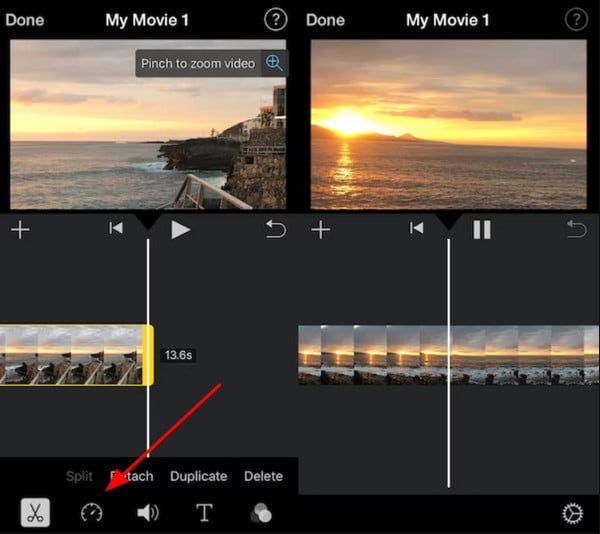
Étape 3.Appuyez sur l'aperçu dans la partie supérieure et effectuez d'autres ajustements en conséquence. En dehors de cela, il existe d'autres outils que vous pouvez utiliser pour éditer, notamment un trimmer, un égaliseur de son et du texte.
Étape 4.Une fois satisfait du fichier de sortie, appuyez sur le bouton "Terminé" dans la partie supérieure gauche. Pour le conserver dans votre galerie, appuyez sur le bouton « Partager », puis appuyez sur le bouton « Enregistrer la vidéo » pour l'enregistrer sur votre pellicule.
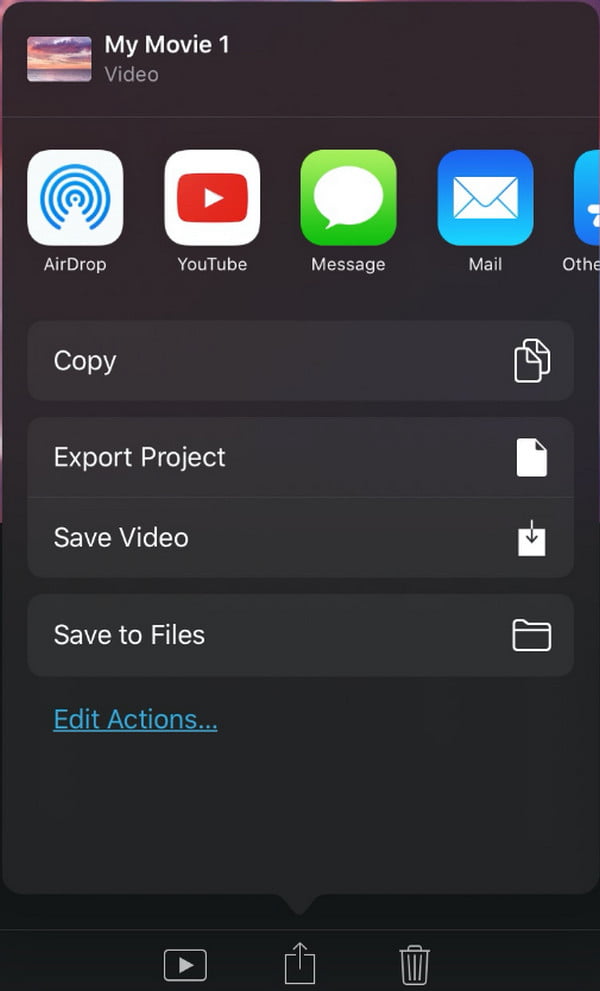
Moyen ultime pour ralentir les vidéos iPhone de haute qualité
La meilleure alternative que vous puissiez essayer pour une vitesse de ralentissement plus douce est AnyRec Video Converter. Le logiciel est une solution tout-en-un pour éditer des vidéos, vous permettant de recadrer, découper, faire pivoter, ajouter des effets et ralentir la vidéo de l'iPhone. Il peut conserver la haute qualité d'origine car vous pouvez ajuster les paramètres vidéo tels que la fréquence d'images, la résolution, etc. De plus, il fournit une fonction d’amélioration vidéo pour améliorer les vidéos au ralenti.

Ralentissez les vidéos iPhone et enregistrez-les au format MOV, MP4, WMV, etc. pour différents appareils.
Activez le ralentissement des vidéos de 0,75x à 0,125x selon vos besoins.
Fournissez davantage de fonctionnalités d'édition, notamment l'inverseur, la correction des couleurs, le recadrage et l'amplificateur de volume.
Capable d'ajuster la fréquence d'images vidéo à celle d'origine pour conserver une haute qualité.
100% Sécurisé
100% Sécurisé
Étape 1.Lancer AnyRec Video Converter et cliquez sur le bouton "Boîte à outils" dans le menu supérieur. Ensuite, cliquez sur le bouton « Contrôleur de vitesse vidéo » dans la liste des fonctionnalités.

Étape 2.Cliquez sur le bouton "Ajouter" pour télécharger des vidéos iPhone. Ensuite, vous serez dirigé vers la fenêtre d'édition. Choisissez la vitesse à laquelle vous souhaitez ralentir la vidéo de l'iPhone. La vitesse plus lente suggérée est comprise entre 0,75x et 0,5x.

Étape 3.Cliquez sur le bouton "Sortie" pour modifier le format vidéo, la fréquence d'images, la qualité, l'encodeur et les paramètres audio. Vous devez conserver une fréquence d’images élevée pour conserver une lecture fluide. Cliquez sur le bouton "OK" pour appliquer toutes les modifications.
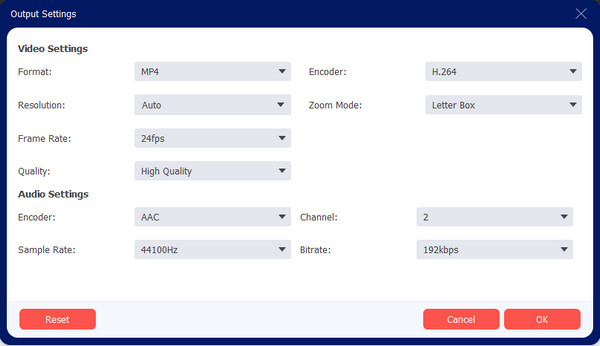
Étape 4.Enfin, cliquez sur le bouton « Enregistrer dans » et recherchez le dossier désigné pour enregistrer le fichier de sortie. Cliquez sur le bouton « Exporter » pour commencer à ralentir les vidéos iPhone et à les enregistrer.
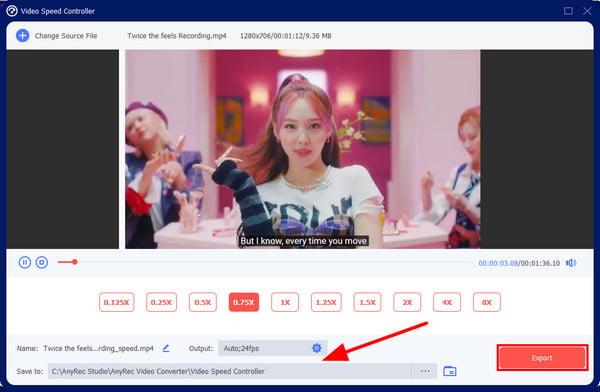
2 applications plus faciles à utiliser pour ralentir les vidéos sur iPhone
1. Slopro
Slopro est une puissante application de montage vidéo pour ralentir une vidéo sur votre iPhone 16. Elle prend en charge de nombreux outils fonctionnels tels que le contrôleur de vitesse, le découpeur vidéo, le recadrage et bien plus encore pour produire des effets incroyables. Après avoir réalisé une vidéo spectaculaire au ralenti, vous pouvez également la partager directement sur les plateformes de médias sociaux Facebook, YouTube, Vimeo, etc.
Étape 1.Ouvrez « Slopro » sur votre iPhone et appuyez sur l'album pour ajouter les vidéos souhaitées. Vous pouvez également l'utiliser pour prendre des vidéos en temps réel.
Étape 2.
Étape 3.Une fois le réglage terminé, vous pouvez appuyer sur le bouton « Terminé » dans le coin supérieur droit pour enregistrer les vidéos sur votre galerie. Vous pouvez également les partager sur les plateformes de réseaux sociaux.
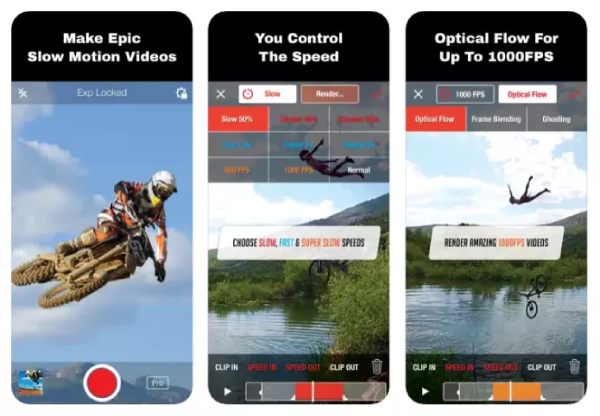
2. Vidéoshop
Videoshop est une application d'édition facile à utiliser permettant de créer de superbes vidéos avec des effets de ralenti, un optimiseur vidéo, des modèles de transition et bien plus encore. Vous pouvez facilement appliquer le ralenti pour ralentir une vidéo iPhone sans perte de qualité. Mais il ne peut traiter que les vidéos iPhone et iPad.
Étape 1.Après avoir téléchargé et lancé l'application « Videoshop », vous pouvez appuyer sur le bouton « Ajouter » pour télécharger vos vidéos iPhone.
Étape 2.À partir de divers outils de montage vidéo en bas, vous devez appuyer sur le bouton « Vitesse » et tirer le curseur pour ralentir les vidéos de l'iPhone. Vous pouvez effectuer plus de modifications à votre guise.
Étape 3.Enfin, appuyez sur le bouton "Doen" et sélectionnez la résolution, la fréquence d'images et le format avant d'exporter. Ensuite, vous pouvez choisir de les enregistrer ou de les partager sur YouTube, Facebook, etc.
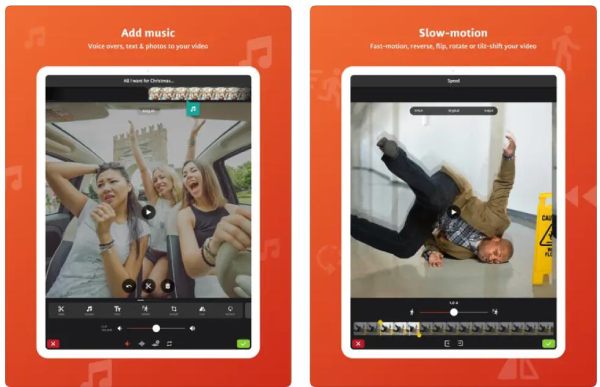
Conseils bonus pour enregistrer des vidéos avec un effet de ralenti
Une autre excellente chose à propos de l'iPhone est ses fonctionnalités d'appareil photo. Contrairement à d'autres appareils, un iPhone dispose d'un appareil photo de haute qualité avec différentes méthodes pour capturer un paysage, un objet et des personnes. Comprenant panorama, portrait et cinématique, il vous permet de capturer une vidéo au ralenti. Pour que vous puissiez enregistrer une vidéo lente sur votre iPhone, voici le guide à suivre.
Étape 1.Ouvrez l'application Appareil photo sur votre appareil et appuyez sur le bouton Slo-Mo. Vous devez déplacer l'option de caméra vers la droite pour en voir plus.
Étape 2.Si vous utilisez un iPhone mis à niveau comme 11 et 12, vous pouvez choisir la caméra avant ou arrière pour l'enregistrement. Une fois que vous avez choisi une option de caméra, appuyez sur le bouton Rouge ou Enregistrer pour commencer l'enregistrement.
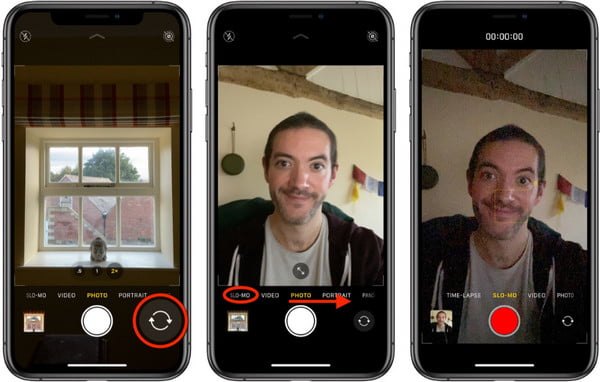
Étape 3.Appuyez sur le bouton Arrêter pour arrêter l'enregistrement. La séquence est enregistrée sur la pellicule avec sa vignette. Vous pouvez éditer la vidéo pour en faire jouer certaines parties à une vitesse de lecture normale. Appuyez sur le bouton Terminé pour enregistrer les modifications.
FAQ sur le ralentissement de la vidéo sur iPhone
-
Le ralenti de l'iPhone occupe-t-il trop d'espace de stockage ?
Cela dépend du mode activé dans les Paramètres. Par exemple, si vous réglez la fonction de ralenti sur une résolution de 1080p à 120FPS, cela peut prendre 375 Mo par minute. Un autre est une résolution de 720p à 240 et peut utiliser 300 Mo par minute.
-
Comment ralentir une vidéo sur TikTok ?
Il est très facile de ralentir une vidéo sur TikTok, vous devez lancer l'application TikTok sur votre appareil et appuyer sur le bouton Ajouter. Enregistrez des images ou téléchargez-les à partir de votre pellicule. Ensuite, appuyez sur le bouton « Effets » dans la liste des outils. Dans le menu du bas, appuyez sur le bouton « Heure » et appuyez sur le bouton Ralenti. Vous pouvez choisir la partie de la vidéo à laquelle vous souhaitez appliquer l'effet. Modifiez-en davantage, puis publiez la vidéo sur FYP.
-
L'appareil photo Android dispose-t-il d'une fonctionnalité de ralenti ?
La plupart des appareils Android mis à niveau ou récemment commercialisés disposent de la fonction Slo-mo dans l'application appareil photo. Cependant, ne vous attendez pas à ce que la qualité soit la même qu'avec l'iPhone. Sa caméra a beaucoup plus de qualité que le capteur.
Conclusion
Il existe de nombreuses façons de ralentir une vidéo sur iPhone. Outre la fonction de ralenti de l'application Appareil photo, vous devrez toujours modifier le métrage pour obtenir une excellente sortie. Si vous pensez utiliser iMovie pour ralentir la vidéo n'a pas beaucoup de fonctionnalités à utiliser, le AnyRec Video Converter devrait être le premier choix pour vous. Il donne plus d'options pour ralentir les vidéos sans déformer la qualité. Téléchargez-le gratuitement maintenant et essayez ses autres fonctionnalités puissantes.
100% Sécurisé
100% Sécurisé
